很多小伙伴在对文字文档进行编辑的过程中经常会需要在文档中设置超链接,在wps中,我们可以给超链接的内容设置为页码、文档或是网址链接,在点击超链接完成链接内容的访问之后
很多小伙伴在对文字文档进行编辑的过程中经常会需要在文档中设置超链接,在wps中,我们可以给超链接的内容设置为页码、文档或是网址链接,在点击超链接完成链接内容的访问之后,原本文字颜色会发生改变,当我们想要将访问后的文字颜色变为自己喜欢的颜色时,我们只需要进入“已访问的超链接”样式的修改样式页面,接着打开格式和字体选项,最后打开字体颜色选项选择一个新的颜色即可。有的小伙伴可能不清楚具体的操作方法,接下来小编就来和大家分享一下WPS Word修改已访问链接的字体颜色的方法。
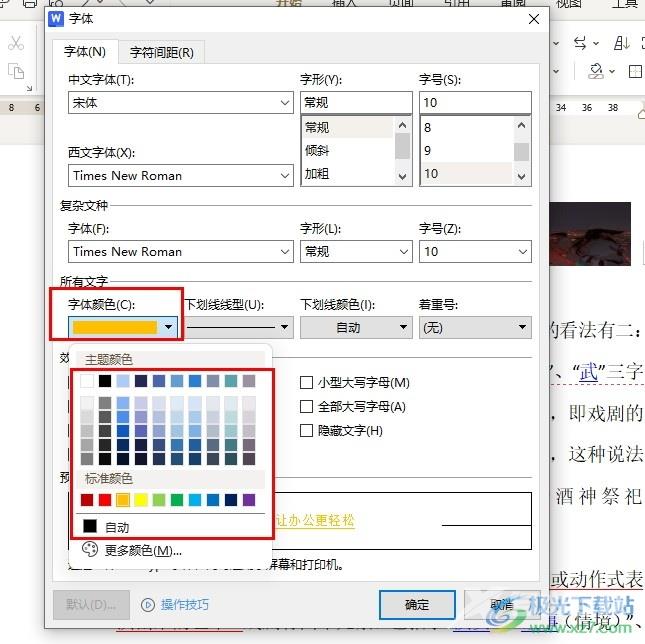
方法步骤
1、第一步,我们在电脑中右键单击一个文字文档,然后在菜单列表中点击“打开方式”选项,再在子菜单列表中选择“WPS office”选项
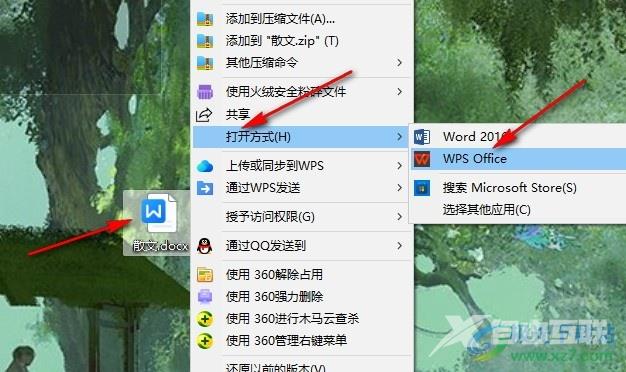
2、第二步,进入WPS的文档编辑页面之后,我们在开始子工具栏中样式框内点击打开下拉图标
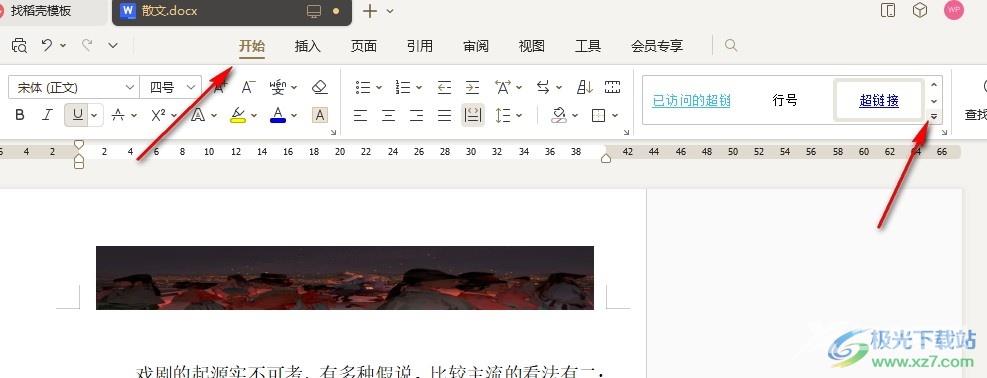
3、第三步,打开样式的下拉列表之后,我们右键单击“已访问的链接”样式,然后选择“修改样式”选项
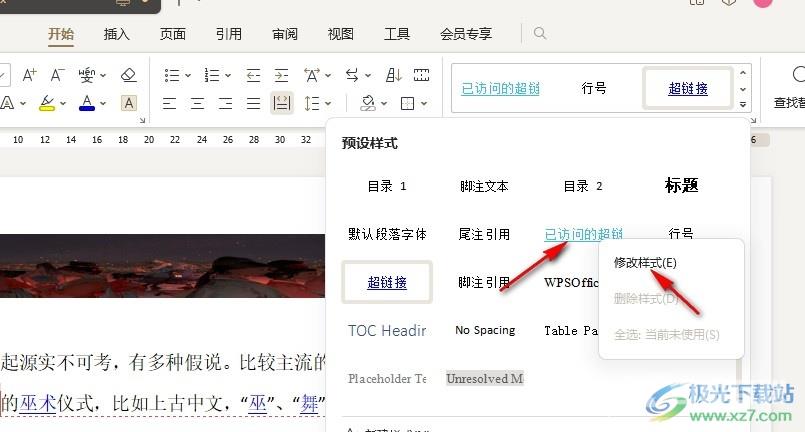
4、第四步,接着我们在修改样式的弹框中先打开“格式”选项,再在下拉列表中选择“字体”选项
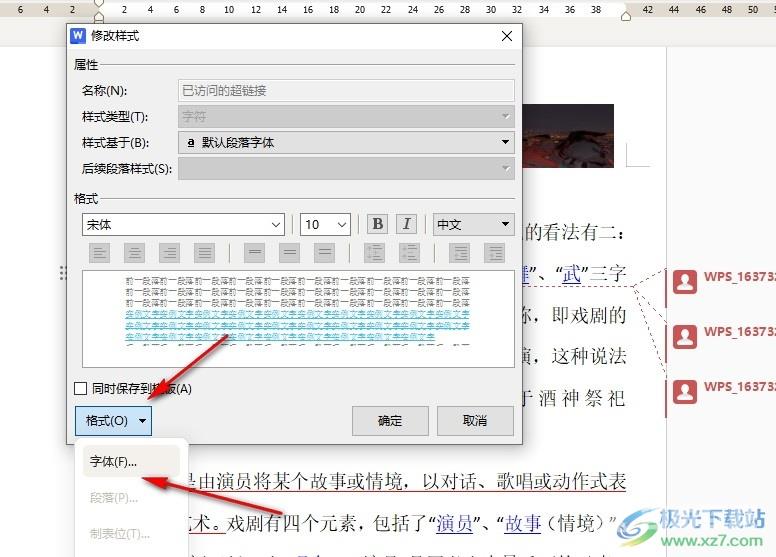
5、第五步,进入字体设置页面之后,我们打开字体颜色选项,选择一个自己喜欢的颜色,接着点击确定选项,回到样式页面中再点击一次确定选项即可
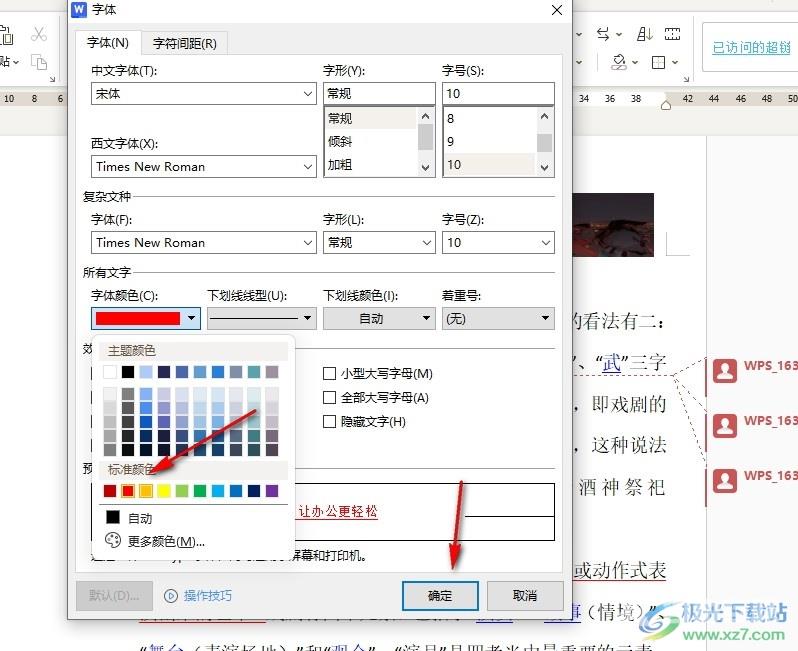
以上就是小编整理总结出的关于WPS Word修改已访问链接的字体颜色的方法,我们在WPS的文字文档编辑页面中右键单击“已访问的链接”样式,然后点击修改样式选项,接着在弹框中我们打开格式选项,再选择字体选项,最后在字体设置页面中打开字体颜色并选择一个自己喜欢的颜色即可,感兴趣的小伙伴快去试试吧。

wps office2023版
大小:69.90 MB版本:v11.1.0.14309 最新版环境:WinAll, WinXP, Win7, Win10
- 进入下载
